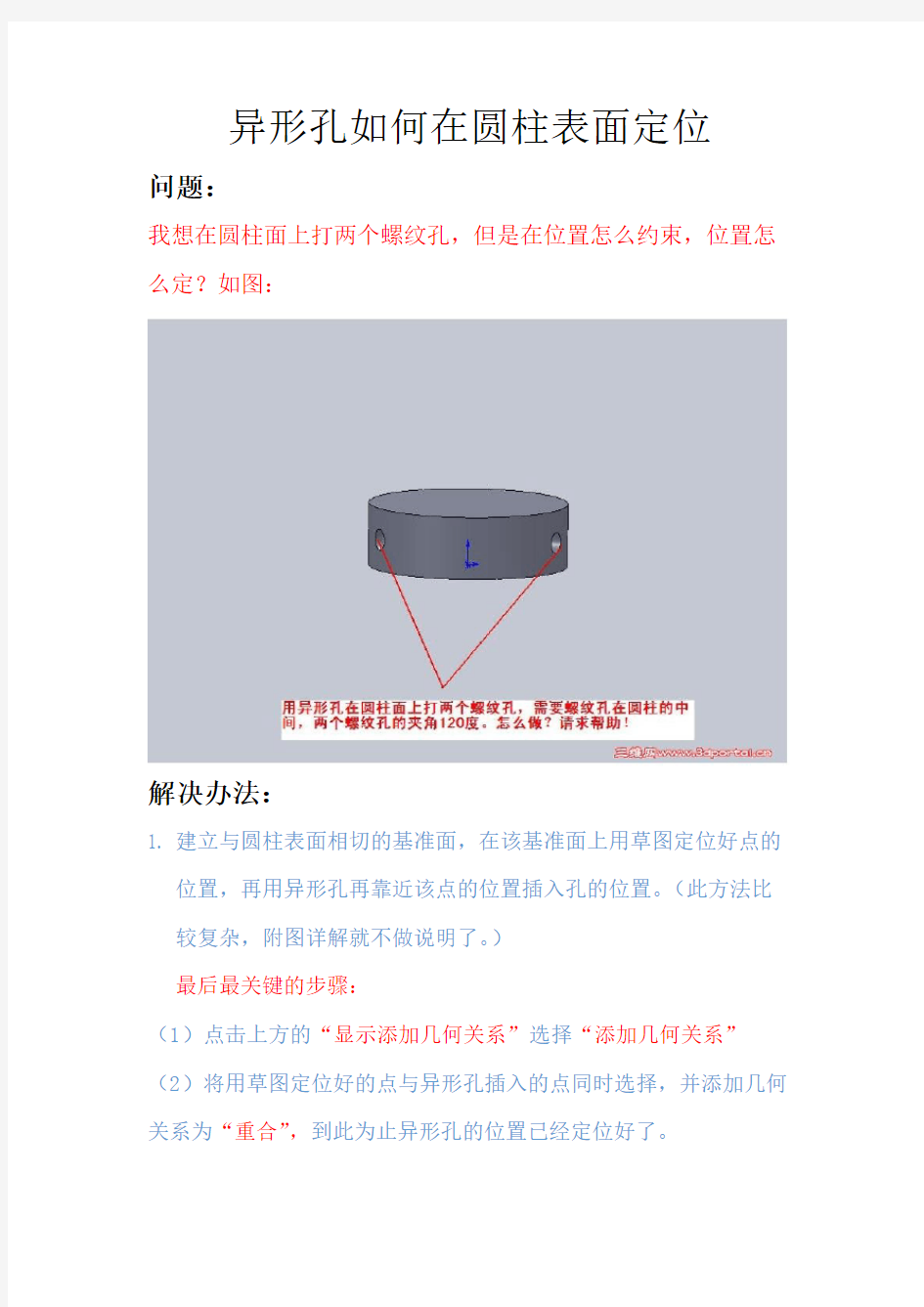
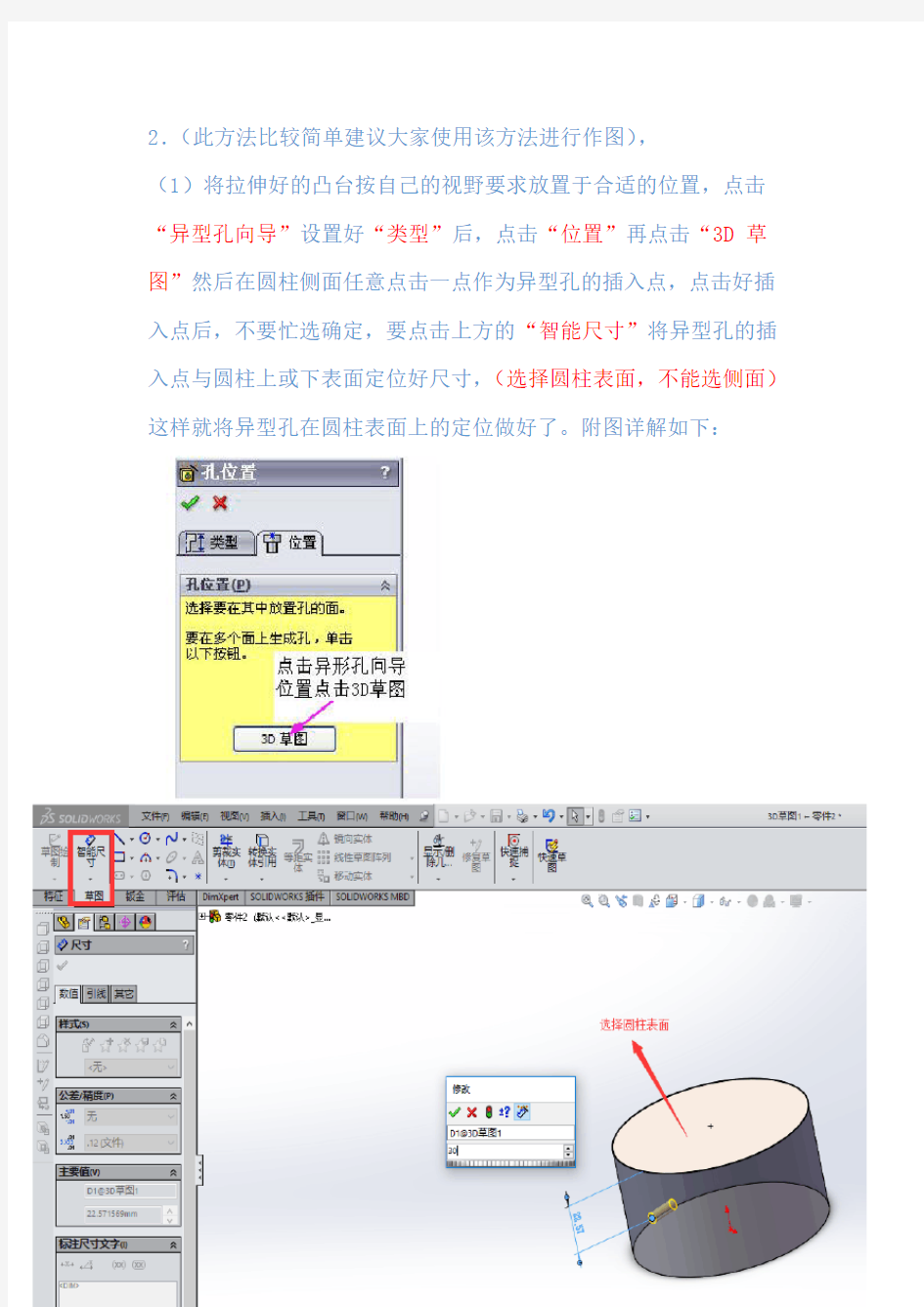
异形孔如何在圆柱表面定位
问题:
我想在圆柱面上打两个螺纹孔,但是在位置怎么约束,位置怎么定?如图:
解决办法:
1.建立与圆柱表面相切的基准面,在该基准面上用草图定位好点的
位置,再用异形孔再靠近该点的位置插入孔的位置。(此方法比较复杂,附图详解就不做说明了。)
最后最关键的步骤:
(1)点击上方的“显示添加几何关系”选择“添加几何关系”(2)将用草图定位好的点与异形孔插入的点同时选择,并添加几何关系为“重合”,到此为止异形孔的位置已经定位好了。
2.(此方法比较简单建议大家使用该方法进行作图),
(1)将拉伸好的凸台按自己的视野要求放置于合适的位置,点击“异型孔向导”设置好“类型”后,点击“位置”再点击“3D草图”然后在圆柱侧面任意点击一点作为异型孔的插入点,点击好插入点后,不要忙选确定,要点击上方的“智能尺寸”将异型孔的插入点与圆柱上或下表面定位好尺寸,(选择圆柱表面,不能选侧面)这样就将异型孔在圆柱表面上的定位做好了。附图详解如下:
异形零件的加工 摘要:在我校校办工厂生产中遇到的一种 “拐臂” 零件,该零件具有异形零件的形状复杂、不规则特点,造成加工工艺复杂等棘手问题,使质量和进度受到了很大影响。本文就此“拐臂”零件加工过程中遇到的一些问题为例,经过具体实践分析、总结,对异形零件工艺、夹具、刀具进行合理改良,提高了生产效率,保证了产品的质量,也为同类异形零件的加工提供了参考。 关键词:异形零件 工装 夹具 加工方法 异形零件,即一些形状复杂、不规则的零件。在机械加工中,对于简单的长方体类、轴类零件,使用通用的工艺、夹具就能满足其要求;对于这类复杂或者不规则的零件的加工,采用一般的加工方法很难达到其要求,且其加工工艺相当复杂。而采用科学的工艺流程、设计专用的工装设备则能较好地解决此类零件的加工,特别是批量加工时才能保证加工过程的顺利进行。 该零件形状如图1所示,其材料为铸铁。加工要求: ① 2组厚度为0 05.040-mm 的平面,且2组005.040-的中心平面相距35 〒0.1mm 。 ② φ10mm 、φ16mm 两通孔相距70〒0.05mm,且两孔轴线平行度0.05。 ③ 35mm 〓28mm 封闭孔、35mm 〓20mm 封闭孔两端相切且与φ16mm 基准孔尺寸0 1.0136-
1 最初方案一的工艺流程 工序:①铣削面Ⅰ②铣削面Ⅱ③铣削面Ⅲ④铣削面Ⅳ⑤铣削面Ⅴ ⑥钻、镗φ16基准孔⑦铣削1.0 15 直槽⑧钻镗φ10⑨钻削M16螺纹底 孔⑩铣削35〓28封闭孔、35〓20封闭孔(预钻落刀孔省略)⑾攻M16螺纹⑿去毛刺、交检。 2 分析方案一在加工过程中出现的工艺,夹具,刀具问题 ⑴铣削面Ⅰ中,粗基准选择不合理,没有遵循粗基准选择原则中的较大而平整这一原则。以未加工的面Ⅴ为粗基准,该面小而不平整,加之两侧面为毛坯,很大程度上是以点接触,在受到切削冲击力时,工件的前端就会产生上浮或下沉,至使面Ⅰ过切,面Ⅱ、面Ⅴ余量不均匀甚至局部没加工余量,导致报废。如图2所示
CAD基础第十一讲SolidWorks软件简介 一、概述:1、简介:SolidWorks是一套三维机械零件设计自动化软件,是95年推出。 评审专家指出,SolidWorks 2001Plus既有直观友好的界面,高效率的设计功 能,学习周期短,具有强大的实体造型能力,可以让设计者很快轻松上手。 2、特点:(1)新的设计思路: AutoCAD代替了原有的手工设计,设计时画出二维的装配图及零件图,生产出零部件后,发现问题,再重新修改设计。 而SolidWorks是设计出三维零件后进行装配,可以动态地查看装配体的所有运动,并对零部件进行动态的干涉和间隙检测,还可以应用智能零件技术进行装配。 (2)SolidWorks提供了基于特征的实体建模功能,可以通过拉伸 特征、旋转特征、薄壁特征,抽壳、阵列、打孔操作实行产品的设计。 (3)采用尺寸驱动,定型状的同时就标注尺寸,尺寸变化时形状也会发生改变,由模型生产的图纸和装配体因为尺寸修改,会自动地进行更新。 (4)有FeatureManager设计树,(特征管理器设计树) 用于激活零件装配体或工程图的大纲视图,组织和管理设计信息,可方便查看模型或装配体的构造情况,查看工程图中不同图纸和视图。 3、启动和工作界面 (1)启动和初始界面 单击新建文件出现新建文件对话框,在模板中选零件,装配体或工程 图,可在窗口中进行新零件,装配体或工程图的设计。 (2)SolidWorks 2001Plus的工作界面。 包括、标题栏、菜单栏、工具栏 工具栏:打开工具栏,“自定义”对话框中选择“命令”拖拉图标到工具栏中。 状态栏:显示当前任务,指针位置坐标和其他相关参考信息。 FeatureManager设计树。 指针:指针是交互设计时反馈信息。 二.草图的绘制:草图是实体的二维轮廓,构成草图的点,直线、圆弧等元素称为草图 的实体,而特征是在创建平面(基准面,模型平面)上的草图通过造型功能而生成。 1、草图创建和基准面设置 打开草图绘制按钮(在默认基准面上)或选取基准面,在基准面上绘制草图。 基准面的设置,原始设置有三个基准面,在设计树中单击基准面才会显示。 新基准面的建立:创建草图不在坐标面上,也不在模型面上,可通过命令建立新 基准面。命令出现基准面草图特征管理器,可有五种方法生成新基准面。 (1)通过直线和点(2)点和平行面(3)两面夹角(4)等距平面(5)垂直于曲线(6)曲面几切平面。
Solidworks 功能模块介绍 广州宇喜资讯科技有限公司廖仲华 1.TolAnalyst 是一种公差分析工具,用于研究公差和装配体方法对一个装配体的两个特征间的尺寸向上层叠所产生的影响。每次研究的结果为一个最小与最大公差层叠、一个最小与最大和方根 (RSS) 公差层叠、及基值特征和公差的列表。 2.ScanTo3D 使用 SolidWorks 软件的 ScanTo3D 功能,您可以从任何扫描器打开扫描数据(网格或点云文件)或从数学软件中打开曲线数据,准备数据,然后将之转换成曲面或实体模型。 3.SolidWorks Motion 您可使用运动分析(可在SolidWorks premium 的SolidWorks Motion 中使用)精确模拟并分析装配体的运动,同时合成运动算例单元的效果(包括力、弹簧、阻尼以及摩擦)。运动分析算例将运动算例单元在运动计算中与配合结合。因此,运动约束、材料属性、质量、及零部件接触包括在 SolidWorks Motion 运动学解算器计算中 4.SolidWorks Simulation SolidWorks? Simulation 是一个与 SolidWorks?完全集成的设计分析系统。SolidWorks Simulation 提供了单一屏幕解
决方案来进行应力分析、频率分析、扭曲分析、热分析和优化分析。SolidWorks Simulation 凭借着快速解算器的强有力支持,使得您能够使用个人计算机快速解决大型问题。SolidWorks Simulation 提供了多种捆绑包,可满足您的分析需要。 SolidWorks Simulation 节省了搜索最佳设计所需的时间和精力,可大大缩短产品上市时间。 5.CirtuitWorks CircuitWorks 只可为 SolidWorks Premium 用户所用,但CircuitWorks Lite 可让所有 SolidWorks 用户输入 IDF 2.0 和3.0 文件以创建 SolidWorks 零件模型 6.SolidWorks Routing 您可以使用 SolidWorks Routing 生成一特殊类型的子装配体,以在零部件之间创建管道、管筒、或其它材料的路径。 7.SolidWorks Workgroup PDM Workgroup PDM 应用程序为项目数据管理软件,在SolidWorks?环境内部运行或作为独自应用程序在 SolidWorks Explorer 中运行。Workgroup PDM 以检出、检入、修订控制及其它管理任务的步骤来控制项目。SolidWorks Explorer 是一个文件管理工具,可帮助您进行诸如重新命名、替换和复制SolidWorks 文件之类的工作。您可显示文档的参考,使用各种准则搜索文档,并列举文档的所有使用之处。 您可在有或在无SolidWorks 应用程序的情况下使用
异形轴零件的加工工艺及编程 摘要 随着科学技术飞速发展和经济竞争的日趋激烈,机械产品的更新速度越来越快,数控加工技术作为先进生产力的代表,在机械及相关行业领域发挥着重要的作用,机械制造的竞争,其实质是数控技术的竞争。本次设计就是进行典型轴类零件的数控加工工艺与编程,侧重于该零件的工艺分析、加工路线的确定及加工程序的编制。并绘制零件图、加工路线图。用G代码编制该零件的数控加工程序,并附以编程尺寸的计算方法,其中零件工艺规程的分析是此次论文的重点和难点。 关键词:数控加工;工艺过程;加工工序;加工路线
目录 第1章概述 (1) 1.1 异形轴零件的加工工艺 (1) 1.2 数控车床概述 (3) 1.4 螺纹加工工艺 (4) 1.5 分析加工对象 (5) 第2章工艺过程卡/加工工序卡 (6) 2.1 数控加工工艺内容的选择 (6) 2.2 工艺过程 (7) 2.3 加工工序的划分 (8) 2.4 编制工艺过程卡 (9) 2.5 切削用量的确定 (9) 2.6 编制加工工序卡 (11) 第3章加工路线图 (16) 3.1 刀具加工进给路线的确定 (16) 3.2 绘制刀具加工路线图 (16) 第4章数控刀具表/数控编程基础 (17) 4.1 本零件加工所用刀具 (17) 4.2 编程基础 (17) 毕业总结 (22) 致谢 (23) 参考文献 (24) 附录一 (25) 附录二 (27)
第1章概述 1.1 异形轴零件的加工工艺: 1.1.1 轴类零件的功用、结构特点 轴类零件是机器中经常遇到的典型零件之一。它在机械中主要用于支承齿轮、带轮、凸轮以及连杆等传动件,以传递扭矩。按结构形式不同,轴可以分为阶梯轴、锥度心轴、光轴、空心轴、曲轴、凸轮轴、偏心轴、各种丝杠等。它主要用来支承传动零部件,传递扭矩和承受载荷。轴类零件是旋转体零件,其长度大于直径,一般由同心轴的外圆柱面、圆锥面、内孔和螺纹及相应的端面所组成。根据结构形状的不同,轴类零件可分为光轴、阶梯轴、空心轴和曲轴等。 轴的长径比小于5的称为短轴,大于20的称为细长轴,大多数轴介于两者之间。 本论文所加工的零件——典型轴类零件则属于阶梯轴。 1.1.2 轴类零件一般加工要求及方法 轴类零件加工工艺规程注意点 轴类零件中工艺规程的制订,直接关系到工件质量、劳动生产率和经济效益。一零件可以有几种不同的加工方法,但只有某一种较合理,在制订机械加工工艺规程中,须注意以下几点。 1)粗基准选择:有非加工表面,应选非加工表面作为粗基准。对所有表面都需加工的铸件轴,根据加工余量最小表面找正。且选择平整光滑表面,让开浇口处。选牢固可靠表面为粗基准,同时,粗基准不可重复使用。 2)精基准选择:要符合基准重合原则,尽可能选设计基准或装配基准作为定位基准。符合基准统一原则。尽可能在多数工序中用同一个定位基准。尽可能使定位基准与测量基准重合。选择精度高、安装稳定可靠表面为精基准。 工艺规程制订得是否合理,直接影响工件的质量、劳动生产率和经济效益。一个零件可以用几种不同的加工方法制造,但在一定的条件下,只有某一种方法是较合理的。 轴类零件加工的技术要求
Solidworks中的孔标注修改 Solidworks中默认的孔标注样式常常与企业内标准不一致, 每次标注后进行修改的额外工作量很大,怎样才能修改默认 标注样式,让标注工作轻松愉快呢? 下面为大家介绍一点我的经验 首先注解中的孔标注位置: 点击孔标注按钮后就可以对“异型孔向导”建模的特征进行 快速标注。 Solidworks2013“GB”标注样式如下: 可以看到,孔的信息包括了“底孔直径”、“底孔深度”、“螺 纹孔公称尺寸”、“螺纹孔精度”、“螺纹段长度”等属性。针 对公司内容进行修改,不需要底孔相关的信息。 修改方法如下 找到控制孔标注样式的“calloutformat.txt”文件,位置如下:
在:选项\系统选项\文件位置\孔标注格式文件,查看本机的孔标注格式文件位置,如“C:\Program Files\SolidWorks Corp\SolidWorks\lang\chinese‐simplified”在文件夹中找到“calloutformat.txt”文件进行修改, 针对“calloutformat.txt”文件中GB段的内容进行修改: txt中各文件的意义如下: *以上 = 右边的每个字符串可以自定义来符合普通文字条目 *或合适的异形孔向导变量。一个变量可替代另一变量使用。 *异形孔向导变量为小写字母,形式为:
* *有效的异形孔向导变量如下: *VARIABLE DESCRIPTION* *
异形轴类零件的数控加工工艺分析 摘要:此次设计主要是介绍运用数控机床来加工异性轴类零件从毛坯到所加工零件这一过程中的工艺及其相应的工艺分析, 关键词:异性轴类零件、数控机床、工艺分析。 一、典型轴类零件的加工工艺 轴类零件是常见的典型零件之一。按轴类零件结构形式不同,一般可分为光轴、阶梯轴和异形轴三类;或分为实心轴、空心轴等。它们在机器中用来支承齿轮、带轮等传动零件,以传递转矩或运动。 1.1 零件图样分析 图1-1 零件图 零件车削工艺分析如图所示,零件材料为:45钢。 1.2数控加工工艺基本特点
数控机床加工工艺与普通机床加工原则上基本相同,但数控机床是自动进行加工,有如下特点:①数控加工的工序内容比普通机床的加工内容复杂,加工的精度高,加工的表面质量高,加工的内容较丰富。②数控机床加工程序的编制比普通机床工艺编制要复杂些。这是因为数控机床加工存在对刀、换刀以及退刀等特点,这都无一例外的变成程序内容,正是由于这个特点,促使对加工程序正确性和合理性要求极高,不能有丝毫的差错,否则加工不出合格的零件。 1.3 确定主要表面的加工方法 1.3.1粗基准选择原则 (1)为了保证不加工表面与加工表面之间的位置要求,应选不加工表面作粗基准。 (2)合理分配各加工表面的余量,应选择毛坯外圆作粗基准。 (3)粗基准应避免重复使用。 (4)选择粗基准的表面应平整,没有浇口、冒口或飞边等缺陷,以便定位可靠。 1.3.2精基准选择原则 (1)基准重合原则:选择加工表面的设计基准为定位基准。 (2)基准统一原则: 自为基准原则,互为基准原则。 1.3.3定位基准 综合上述,粗、精基准选择原则,由于是轴类零件,在车床上只需用三抓卡盘装夹定位,定位基准应选在零件的轴线上,以毛坯ф30mm的棒料的轴线和右端面作为定位基准。 1.3.4装夹方式 数控机床与普通机床一样也要全里选择定位基准和夹紧应力求设计、工艺与编程计算的基准统一,减少装夹次数,尽可能在一次定位装夹后,加工出全部待加工表面,避免采用占机人工调整式加工方案,以充分发挥数控机床的效能。装夹应尽可能一次装夹加工出全部或最多的加工表面。由零件图可分析,我应先装夹毛坯ф30mm的棒料的一端,夹紧其40mm的长度加工螺纹。一直加工到零件右端的ф22mm,然后将棒料卸下。装夹ф28mm 的圆柱表面,加工另一端的圆弧。这样两次装夹即可完成零件的所有加工表面,且能保证其加工要求。装夹图如下:
1.8 异形孔向导 异形孔向导用来在实体中建立特定形状的孔。通过孔向导一步一步的引导,用户可以建立简单孔、锥孔、柱形沉头孔和锥形沉头孔。使用异形孔向导建立孔,将同时建立两幅草图,一幅用来定义孔的形状,另一幅是一个点,用来定义孔的中心。本例中,将用异形孔向导来建立一个柱形沉头孔。使用异型孔向导,用户可以首先选择一个面作为打孔表面,然后定义孔的尺寸,并确定打孔面上孔的位置。使用异形孔向导打孔的特色之一,就是用户可以通过指定紧固件的规格来确定打孔的标准尺寸。 可以通过如下方法使用异形孔向导: 口选择下拉菜单中的【插入】|【特征】|【钻孔】|【向导】命令。 口在“特征”工具栏中单击【异形孔向导】按钮。 <实例> 16. 孔的位置 这里仍然利用模型中现有的平面表面作为打孔的表面,如图1-25所示,选择箭头所指的模型表面,然后在“特征”工具栏中单击【异形孔向导】按钮。 图1-25 17.孔的类型和参数 在【孔定义】对话框中单击【柱形沉头孔】标签,如图1-26所示,按照如下内容设置打孔的参数: 【标准】:Ansi Inch 【螺纹类型】:六角螺栓 【尺寸】: 1 / 4 【终止条件】:完全贯穿
图1-26 单击【下一步】按钮。 18.钻孔放置 孔向导的下一步骤用来定义孔的位置,如图3-36所示,在草图平面上添加了一个草图 点,该点用于定义孔的中心线,单击【点】按钮,结束绘制草图点。 图1-27 19.“唤醒”圆心点 选择草图中绘制的点,并拖动它到大圆弧的圆形边线上,这里不要放置点。当光标出现“重合”反馈夏时,大圆弧的圆心点被“唤醒”,此时用户可以直接捕捉到圆弧的圆心点。 拖动草图点到大圆弧的圆心点上,如图1-28所示,当出现“重合”反馈时松开鼠标(放 置点),从而使草图点和圆心建立重合几何关系。
solidworks使用心得 SolidWorks 常见问题安装问题 Q1:怎样修改,修复或删除已有SolidWorks软件的安装? A:在退出SolidWorks的状态下,于控制面板中双击添加或删除程序,选择Solidworks,单击更改或删除来对软件进行 相应的更改;若跳过该步可进行程序维护,包括修改和修复程序。 Q2:SolidWorks怎么进行激活? A:在安装完成软件后需要进行软件的激活,激活方式有两种:通过英特网自动激活与通过电子邮件手工激活。通过英 特网自动激活时需要安装正确的授权序列号,并填写相应的客户信息,在连接互联网状态下即可以完成 自动激活;若通过电子邮件激活,单击保存生成文件,然后将文件发送到 。当您收到许可密匙 时,再次运行激活过程并单击打开以装载相应文件。激活/重新激活成功对话框显示所有已成功激活的 产品。 Q3: 什么是网络许可?网络许可有什么特殊的表现? A:网络许可即SolidWorks License(SNL),可通过浮动许可使用而允许用户数量超过许可数量。SNL安装表现在:
1.SW提供的USB或并行端口硬件锁(dongle)附加到许可服务器上。 2.SNL Manager软件及SNL文件只安装在许可服务器上。 3.在许客户端上安装SolidWorks软件时,序列号识别此计算机为SNL客户端,提示SNL客户端安装对话框。键入许可服务器的地址以将客户端连接到服务器。 Q4:网络版需要特殊的服务器吗?对网络连接有什么要求? A:许可服务器支持多个许可客户端。它在网络上为客户机分发许可。许可服务器可以:只分发SolidWorks许可,分发SolidWorks许可并运行SolidWorks软件。许可服务器及所有许可客户端必须位于使用 TCP(传输控制协 议)的同一网络上。网络许可得管理包括:升级网络许可,删除许可文件,检索客户端许可,借用许可,临时许可等。 2、零件与草图 Q1:什么是设计意图,怎样来体现设计意图? A:设计意图是关于模型被改变后如何表现的规划,模型创建的方式决定它将怎样被修改。可以通过以下几种方式来体 现设计意图:自动(草图)几何关系、方程式、添加约束关系、尺寸。 Q2:怎样在直线与圆弧间进行切换? A:草图绘制时L键快捷方式选择直线,A键切换直线与切线弧。 Q3: 怎样显示直径或半径?
首先,先把网上找到的三个相关的页面贴上来. 第一个,也是最重要最省事儿的一个.只有几行字 ”只需要建立 ncroutebits.txt文件(放在brd同文件夹下) 内容如下: 0.01T01” 然后NC route.注意,NC parametor要和NC drill一致.就我自己而言,我的设置是这样的, 这一页要特别的注意.对16.5以
前的版本的庆,在OffsetX里要写上MANUFACTURING->PHOTOPLOT_OUTLINE框的左下标的反相值.但是16.5里修正了这一点.所以16.5里不用填. 还有一点.打开*.rou文件,把里边的以”;”(分号)开头的那几行注释删除掉.不然在导入CAM 的时候会报错. 另16.5生成的artwork导入CAM时可能TOP.BOTTOM会变成多层的.这时要设置一下CAM350,方法如下: File->Setup->Photoplotter, RS274X 点击setup option, convert composite to single layer打钩 第二个(此页不知为何无图.) Allegro椭圆孔攻略 以下内容多是网上各位大侠的总结,再加自己的些许实践,如有不当之处还望指出。candence版本16.3,据说candence在15.2已经支持椭圆孔和方形孔。 在candence的pad designer工具中,可以自动生成椭圆孔和方形孔。很多大侠都是先做热风焊盘再做孔。由于本人用的机械孔省去此步。 过程如下 1. 制作椭圆孔 < xmlnamespace prefix ="v" ns ="urn:schemas-microsoft-com:vml" /> 2. Allegro中导出椭圆孔 1> 首先,要在板子上画一个route path的边框(台湾映阳公司的allegro资料中没有此步操作,本人做了简单测试,其效果图如下)。边框画在board geometry的ncroute_path层上,如果没有,则在allgero的命令窗口输入:define subclass找到board geometry,然后输入ncroute_path,回车就好。否则会出现警告:WARNING: No route path data was found for processing.
Solidworks画实体内螺纹(螺帽) 2017年11月21日 近期用Solidworks做个零件,然后想3D打印出来,需要用到螺纹孔和螺钉,但是异型孔向导画出来是螺纹装饰线,根本打印不出来,只得自己动手画一个实体螺纹,下面以画M3的螺孔(另一篇画螺钉)为例来描述画图过程。 1M3的螺孔和螺钉尺寸 补充的几个尺寸X、X1、X2、P1、P2计算公式如下: X=2*H1/sqrt(3) X1=H/8*2/sqrt(3) X2=H/4*2/sqrt(3) P1=P-X1 P2=P-X2 表1是螺纹尺寸参数,将M3公制螺纹粗牙的参数带入上述公式,可得:H=0.866*0.5=0.433 H1=0.5412*0.5=0.2706 D=d=3 D1=d1=2.459 X=0.312462 X1=0.0625 X2=0.125 P1=0.4375
P2=0.375 表1螺纹尺寸参数 2在Solidworks中绘制内螺纹(螺孔) 第一步:先画一个正方形,然后拉伸成正方体,由于属于最基础的操作,画
图步骤此处不详述,效果如下: 第二步:以D1为直径打孔,先在要打孔的面上画一个直径为D1的圆形,然后拉伸切除
第三步:在切除操作形成的圆筒面上画螺旋线 3.1 在打孔的一个面上画一个与孔等直径、同圆心的圆 3.2 “插入”->“曲线”->“螺旋线/涡状线(H)…” 注意螺旋线的起点有旋转方向箭头,旋转的轴向也有方向箭头,一般螺纹都是顺时针的,图上搞不清的话,可以点击左侧“圈数”上下的箭头,会很直观的看到旋转的方向是不是自己想要的方向
第四步:画螺纹的牙型 4.1 画基准轴,画出打孔形成的圆筒面的中心轴 “特征”->“参考几何体”->“基准轴”,选择圆筒内壁面,左边选择“圆柱/圆锥面”
SolidWorks异形孔问题 SolidWorks的异型孔向导是针对生成孔特征的工具,通过该命令我们不需要查阅相关标准设计手册,直接按各国的标准件选择设计对应的标准孔特征,当然还可以根据企业需求对标准孔数据进行扩充,或定制非标件的配对孔。目前,异型孔包含有公制、英制、国标等12种标准。 最近客户使用SolidWorks的异型孔向导命令时出现内存不足或尝试从标准文件C:\Users\Administrator\AppData\Roaming\SolidWorks\SolidWorks2012\HoleWizardFavor ites.mdb初始化数据来源时发生其它错误的症状,如下图: : 从常规的问题排查后,包括修复,甚至重装都是解决不了该问题。按如下的目录找到C:\Users\Administrator\AppData\Roaming\SolidWorks\SolidWorks2012找到HoleWizardFavorites.mdb文件,把其删除,该功能正常使用了,但是只能使用一次,必须再删除该文件才能进行该功能的操作。 最后与客户再次仔细沟通该问题出现的情况,得知是最近才发现该问题,之前是能正常使用的,最近一个月他们上了加密软件。得知该情况后联系加密厂商排查,发现是其对于solidworks 自动解密的设置错误。经过调整之后,问题得到彻底解决。 南京东岱信息技术有限公司SolidWorks技术支持提醒solidworks用户,加密、杀毒、翻译软件等对于solidworks的正常使用有一定的干扰。如发现一些非正常的问题请从这些地方排查,排查方法是关闭这些软件后测试同样的问题是否重现。
SolidWorks的特征识别插件FeatureWorks可以对 输入实体进行特征识别。识别的特征与使用 SolidWorks软件生成的特征相同,可以编辑所识别特征 的定义来改变其参数。对于基于草图的特征,在识别特 征后,就可从SolidWorks特征管理器设计树编辑草图 以更改特征的几何形状。本章主要介绍FeatureWorks 选项设置、FeatureWorks识别类型、识别不同的实体和 诊断错误信息。 重点与难点 .选项设置 .识别类型 .识别不同实体 .诊断错误信息 solidworksFeatureWorks选项设置 可使用Feature Works PropertyManager来设定大部分FeatureWorks识别选项。solidworksFeatureWorks选项 系统允许自定义FeatureWorks的选项,以及设定默认的参数。 单击FeatureWorks选项【Feature Works工具栏】,或选择【插入】【Feature Works】【选 项】命令,弹出【Feature Works选项】对话框,如图16-1所示。
其中的选项含义如下。 1)【普通【选项组。 .【覆写现有文件】:在现有的零件文件中生成新特征,并且替换原来的输入实体。 .【生成新文件】:在新的零件文件中生成新特征。 .【零件打开时提示特征识别I:选择此选项后,当在SolidWorks零件文件中打开来自 另一系统的零件作为输入实体时,将自动开始特征识别。 2)【尺寸/几何关系】选项组。 .【启用草图自动标注尺寸I:自动将尺寸添加到识别的特征。 .【模式】:将尺寸标注方案设定为基准线、链或尺寸链。 .【放置】:设定尺寸的水平和垂直放置方式。 .【几何关系】:给草图添加约束。 3)【调整大小工具】选项组。 .【识别顺序】设定调整大小工具识别特征的顺序。 .【在使用编辑特征时自动识别子特征】:在使用编辑特征识别输入实体上的面时,识别面的子特征。 4)【高级控制】选项组。 .【诊断】选项卡。 .【允许失败的特征生成】:允许软件生成有重建模型错误的特征。 .【进行实体区别检查】:在特征识别后比较原始的输入实体及新的实体。 .【性能】选项卡。 .不进行特征侵入检查:当选择此复选框时,软件在自动特征识别过程中不会对侵入另 一特征的特征进行检查。 .【不进行实体检查】:当选择此复选框时,软件可以在特征识别过程中周期性地检查实体。 .【孔】选项卡。 【识别孔为异型孔向导孔】: FeatureWorks支持识别柱孔、锥孔、螺纹孔(仅对于ANSI Metric标准)和管道螺纹孔(仅对于ISO标准)。所有其他类型的异型孔将识别为旧制 类型孔。 solidworks特征识别的步骤 1.自动识别特征的步骤 1)单击识别特征(特征工具栏),或者选择【插入】【Feature Works】【识别特征】命令。 2)在识别模式下,单击【自动】
SolidWorks异型孔向导进阶应用 热度 29已有 189 次阅读2011-11-7 10:21|系统分类:技术|SolidWorks, 异型孔, 向导进阶应用 —智诚科技应用工程师 Johnson Guo SolidWorks 拥有直观的工作流程和用户界面,以促进工程师专注于设计工作,而不是仅仅是CAD软件,从而大大提升工程师的设计效率,而异型孔向导就是其中一个很好的例子。 异型孔向导是针对生成孔特征的工具,通过该命令我们不需要查阅相关标准设计手册,直接按各国的标准件选择设计对应的标准孔特征,当然还可以根据企业需求对标准孔数据进行扩充,或定制非标件的配对孔。目前,异型孔包含有公制、英制、国标等12种标准,如下图: 孔规格的操作主要包括两个方面,如图1示
一、类型。设定孔类型参数 a. 孔类型:定义异型孔的标准和类型 b. 孔规格 : 定义异型孔的大小和孔轴的配合情况 c. 终止条件 : 定义异型孔的生成条件 d. 选项 : 定义异型孔的的附加参数 e. 常用类型 : 定义非标准异型孔
f. 特征范围 : 定义异型孔的作用范围 二、位置。在平面或非平面上定义孔放置的位置。使用尺寸和其它草图工具来定位孔中心 通过异型孔直观的操作界面,我们就可以很简单定义出孔特征。但假如要用到一些非标准的孔特征时,我们就可以激活“显示自定义大小”的对话框。 根据个人需求,可以将经常使用的非标准孔特征设置为常用类型孔特征,这样下次就可以快速进行调用,具体操作,如图2示。 a. 添加或更新常用类型 b. 输入新名称 常用类型可以作为公司内部的标准保存,以便共享使用。保存后就新建了一种自定义的新规格,调用起来也非常方便,点击“装入常用类型”就可以快速实现a. 保存常用类型,如图3示
SolidWorks异型孔向导进阶应用 SolidWorks拥有直观的工作流程和用户界面,以促进工程师专注于设计工作,而不是仅仅是CAD软件,从而大大提升工程师的设计效率,而异型孔向导就是其中一个很好的例子。 异型孔向导是针对生成孔特征的工具,通过该命令我们不需要查阅相关标准设计手册,直接按各国的标准件选择设计对应的标准孔特征,当然还可以根据企业需求对标准孔数据进行扩充,或定制非标件的配对孔。目前,异型孔包含有公制、英制、国标等12种标准,如下图: 孔规格的操作主要包括两个方面,如图1示
一、类型。设定孔类型参数 a. 孔类型:定义异型孔的标准和类型 b. 孔规格: 定义异型孔的大小和孔轴的配合情况 c. 终止条件: 定义异型孔的生成条件 d. 选项: 定义异型孔的的附加参数 e. 常用类型: 定义非标准异型孔
f. 特征范围: 定义异型孔的作用范围 二、位置。在平面或非平面上定义孔放置的位置。使用尺寸和其它草图工具来定位孔中心 通过异型孔直观的操作界面,我们就可以很简单定义出孔特征。但假如要用到一些非标准的孔特征时,我们就可以激活“显示自定义大小”的对话框。 根据个人需求,可以将经常使用的非标准孔特征设置为常用类型孔特征,这样下次就可以快速进行调用,具体操作,如图2示。 a. 添加或更新常用类型 b. 输入新名称 常用类型可以作为公司内部的标准保存,以便共享使用。保存后就新建了一种自定义的新规格,调用起来也非常方便,点击“装入常用类型”就可以快速实现 a. 保存常用类型,如图3示
b. 装入常用类型,如图4示 对于大量常用类型的自定义孔,我们可以直接添加异型孔标准库里,进行分类添加,管理和应用起来就更加方便。在系统选项标签上单击异型孔向导/Toolbox,浏览到异型孔向导
SolidWorks异型孔向导进阶应用 异型孔向导是针对生成孔特征的工具,通过该命令我们不需要查阅相关标准设计手册,直接按各国的标准件选择设计对应的标准孔特征,当然还可以根据企业需求对标准孔数据进行扩充,或定制非标件的配对孔。目前,异型孔包含有公制、英制、国标等12种标准,如下图: 孔规格的操作主要包括两个方面,如图1示
图1 孔规格的操作 一、类型。设定孔类型参数 a. 孔类型:定义异型孔的标准和类型 b. 孔规格:定义异型孔的大小和孔轴的配合情况 c. 终止条件:定义异型孔的生成条件 d. 选项:定义异型孔的的附加参数 e. 常用类型:定义非标准异型孔 f. 特征范围:定义异型孔的作用范围 二、位置。在平面或非平面上定义孔放置的位置。使用尺寸和其它草图工具来定位孔中心 通过异型孔直观的操作界面,我们就可以很简单定义出孔特征。但假如要用到一些非标准的孔特征时,我们就可以激活“显示自定义大小”的对话框。 根据个人需求,可以将经常使用的非标准孔特征设置为常用类型孔特征,这样下次就可以快速进行调用,具体操作,如图2示。 a. 添加或更新常用类型 b. 输入新名称 图2 将经常使用的非标准孔特征设置为常用类型孔特征 常用类型可以作为公司内部的标准保存,以便共享使用。保存后就新建了一种自定义的新规格,调用起来也非常方便,点击“装入常用类型”就可以快速实现。
a. 保存常用类型,如图3示 图3 保存常用类型b. 装入常用类型,如图4示 b. 装入常用类型,如图4示
图4 装入常用类型 对于大量常用类型的自定义孔,我们可以直接添加异型孔标准库里,进行分类添加,管理和应用起来就更加方便。在系统选项标签上单击异型孔向导/Toolbox,浏览到异型孔向导/ToolBox文件夹位置。 打开文件SWBrowser数据库文件,生成新标准或编辑,如图5示。 图5 SWBrowser数据库文件
20 零件和特征 该章节包括以下主题: ?高级孔 ?阻止编辑派生零件中的已链接自定义属性 ?装饰螺纹线的改进 ?创建边界框 ?消除特征工具改进 ?从损坏实体提取几何体 ?特征冻结栏可用于所有文件夹 ?用于匹配大小或保留设置的异型孔向导选项 ?网格化BREP实体 ?更好地控制自定义属性 高级孔 自定义高级孔标注 您可自定义高级孔的孔标注,这对制造流程很有益。 孔的制造流程不会始终匹配高级孔弹出中显示的顺序。您可自定义匹配制造所需顺序和变量的孔标注,然后使用制造工程图中的标注。 例如,高级孔弹出可能会显示以下顺序:
?(1)近端柱形沉头孔 ?(2)直 ?(3)直线线程 但是,这是在制造中创建孔的顺序: ?(3)直线线程 ?(2)直 ?(1)近端柱形沉头孔 要自定义高级孔标注: 1.在高级孔PropertyManager中,孔标注下,单击自定义标注。 2.要重新排序标注,请选择标注字符串,然后单击上移和下移。 3.要自定义标注字符串,请在标注字符串列表中对其双击,然后选择变量。您也可选择标注变量以 显示所有变量的列表。 修改的字符串在列表中标有星号。 4.要恢复各个标注字符串项目的默认设置,请右键单击字符串,然后单击恢复默认字符串。 5.要移除所有自定义,请在孔标注下,单击默认标注。 默认标注将移除您在PropertyManager中为所有孔标注进行的所有自定义。
使用基准尺寸定义孔元素 您可以使用基准尺寸定义高级孔。 当您在高级孔PropertyManager中选中此选项后,SOLIDWORKS软件将通过相同的初始基准尺寸测量近端和远端元素。此选项还会将孔堆栈中每个元素的终止条件自动设置为与曲面等距。 相同的孔堆栈可以将使用基准尺寸定义的元素与其他相邻孔元素链接起来。 与使用基准尺寸相关的其他更改包括: ?对于柱形沉头孔、锥形沉头孔或锥形螺纹元素,您可以选择使用标准深度来确保元素深度与异型孔向导数据表中定义的深度相同。 ?对于直管螺纹元素,您可以从下拉列表中选择一个公式来计算其深度。 要访问此选项,单击插入>特征>高级孔。在高级孔PropertyManager中的近端面和远端面下,选择一个面并单击使用基准尺寸。 阻止编辑派生零件中的已链接自定义属性 在任务窗格中的自定义属性选项卡上,您不能编辑或删除链接到父零件的文件属性和切割清单属性。 这些选项将显示为不可用(呈灰显)。 装饰螺纹线的改进 当您镜向特征时,将更准确可靠地生成装饰螺纹线的几何体。 还有阵列、异型孔向导和深度的线展示相关的改进。 创建边界框 您可以使用参考几何体中的边界框工具在最小体积内创建完全包围模型的边界框。您可以为多实体、单一实体或钣金零件创建边界框。 在边界框PropertyManager中,您可以通过选择零件的平面或参考基准面来定向边界框。当零件更新时,将自动调整边界框大小。 您可以在边界框内包含隐藏实体和曲面。您也可以通过快捷菜单隐藏、显示、压缩和解除压缩边界框。 摘要信息对话框的配置特定选项卡中提供了四个边界框属性。这些属性中的尺寸有助于您确定运输和打包产品所需的空间。您可以在材料明细表和其他表中参考这些属性。 为具有多个面的零件计算边界框非常耗时。如果零件具有多个面,您应先创建边界框,然后再为零件完成建模。 之前,您只能为焊件中的切割清单项创建边界框。 要创建边界框并查看其属性: 1.在零件文档中单击边界框(“参考几何体”工具栏)或插入>“参考几何体”>边界框。
通常在Solidworks中我们用异型孔向导命令来打孔,用智能扣件命令来自动装配标准件。(如:螺栓和螺母等)这样可以快速和准确的完成标准孔和标准件的装配。 比如:我们于异型孔向导下做一个国标GB的M6的锥孔,终止条件为完全贯穿,在类型一栏中,我们选择十字槽半沉头木螺钉GB/T952 – 1986,最后我们在装配体中点智能扣件,Solidworks就自动装配一个十字槽半沉头木螺钉。 但是有很多时候,我们在做一个同样的锥孔时,螺钉或螺栓等等这些标准件选择是按照实际需要选取的,如:当我们也是做一个国标GB的M6的锥孔,但是我们按照实际需要,要装配上一个GB/T 819.1 – 2000或者GB/T 819.2 – 2000的十字槽沉头螺钉,但是没有GB/T 819螺钉的选项。 这时,我们可以浏览到Solidworks data 目录中的Lang文件夹,并继续浏览找到English文件夹中的SWBrowser.mdb文件,打开并编辑它。
在Tables表栏中找到GB_TYPE_BS,双击打开查看内容,搜索关键词“GB/T819”找到GB/T819.1-2000和GB/T819.2-2000,查看他们的全部内容,其中SWConst_Enum_Value、HoleDescriptionFormat、ValidHoleType和HasHoles等项目没有内容。 我们回到SW异型孔向导特征界面下在类型一栏中随便找一个可选的螺钉的标准,如: 十字槽半沉头木螺钉GB/T952 – 1986,按照SWConst_Enum_Value、HoleDescriptionFormat、ValidHoleType和HasHoles等项目填写完毕。
solidworks 主数据库由于以下数据库访问错误而不能打开修复方法(出自赵晓辉的博客,由于被这个问题纠缠好久,看此博文,得以解决,遂情不自禁上传,在这里我代表被此问题困扰的人对他表示非常感谢) 这几天的solidworks 的Toolbox的一加载就出现错误,提示主数据库由于以下数据库访问错误而不能打开,开始以为sw出问题了,卸载,清理sw一切垃圾,重装,故障依旧,网上查找,都说是把SWBrowser.mdb文件拷贝到Browser下,不行,最后考虑mdb数据库无非就是考ado、dao引擎来访问的呀,是不是这个dll有问题了,打开所有这些引擎目录,文件都还在,好,一时也判断不出那个文件出问题,统统注册一边吧。用regsvr32注册后,打开sw,加载toolbox插件,ok,故障消除。下面贴出注册代码,大家只要拷贝红色代码到记事本文件中,把文件名称改成“修复.bat ” 即可。希望大家碰到类似问题也好有个解决方法。regsvr32 "%programfiles%\Common Files\Microsoft Shared\DAO\dao360.dll" regsvr32 "%programfiles%\Common Files\System\ADO\msado15.DLL" regsvr32 "%programfiles%\Common Files\System\Ole DB\oledb32.DLL" regsvr32 "%programfiles%\Common Files\system\ADO\msadrh15.dll " regsvr32 "%programfiles%\Common Files\System\ADO\msadox.dll"